Нажмите на него в любое время, чтобы открыть меню «Инструменты игры». Отсюда можно быстро включить некоторые очень полезные функции, например, отключить уведомления во время воспроизведения или выключить кнопки «Недавние» и «Назад». Для некоторых это обычное разочарование.
Game Launcher Samsung — что это за программа и нужна ли она?
Дорогие друзья, в этой заметке описаны некоторые программы, которые вы можете найти на своем устройстве Samsung.
Game Launcher — уникальная программа запуска игр, позволяющая запускать игры, получать доступ к новым неустановленным играм, обновлять игры, экономить энергию и работать с хранилищем игр.
Launcher — от английского launcher. В игровом мире это означает пусковую установку. Здесь запускаются все игры и находятся дополнительные настройки игры.
Разбираемся
- В некотором смысле это игровой центр, где будут собраны ваши игры, оттуда их можно запустить, также можно познакомиться с новыми, посмотреть таблицу лидеров среди игроков, поделиться игровыми результатами.
- Также в этом приложении сохранится игровой процесс с момента прекращения игры. Доступны также новые игры, которые не требуют установки, достаточно просто запустить.
- Встроенная функция обновления игр.
- Все ваши скачанные игры будут доступны в Game Launcher.
- Режим экономии заряда батареи. Можно например снизить частоту кадров, разрешение игры.
- Опция отключения оповещений при запуске игры позволит сконцентрироваться полностью на игровом процессе.
- Блокировка клавиш Назад и Home, случайные нажатия которых очень нежелательна во время игры.
- Свернуть игру с возможностью всегда восстановить, даже если оперативная память была очищена.
- Создание скрина экрана.
- Запись видео.
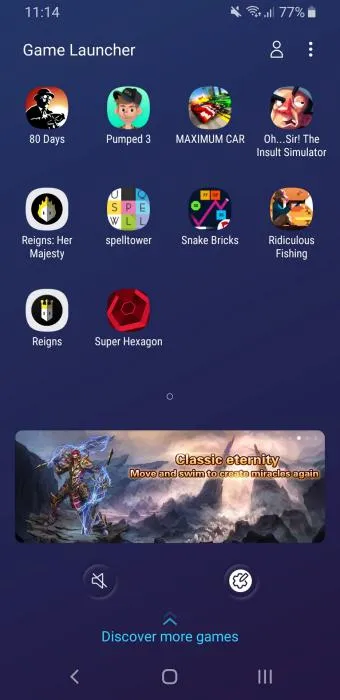
Открыв программу запуска, вы можете задать некоторые настройки, например, выбрать режим энергосбережения.
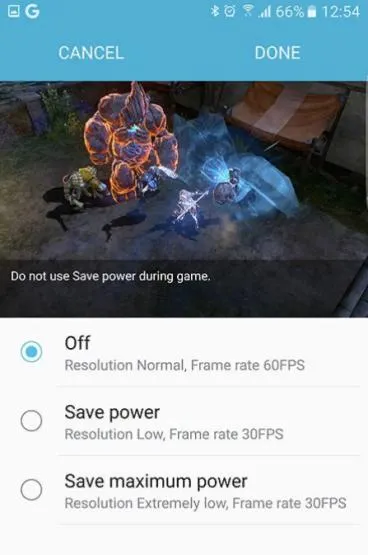
- Off — значит энергосберегающий режим будет полностью отключен. Разрешение нормальное, FPS зависит от аппаратной начинки.
- Save power — разрешение игры низкое, FPS ограничивается 30 кадрами в секунду.
- Save maximum power — максимальное энергосбережение, разрешение очень низкое, максимальный FPS 30.
Как включить?
Последние модели смартфонов Samsung включают это приложение по умолчанию (интегрировано в систему). По этой причине мы не рекомендуем принудительно деинсталлировать программу.
Чтобы включить его, сначала откройте настройки телефона, а затем перейдите в раздел «Дополнительные функции».

Затем включите раздел «Игры».
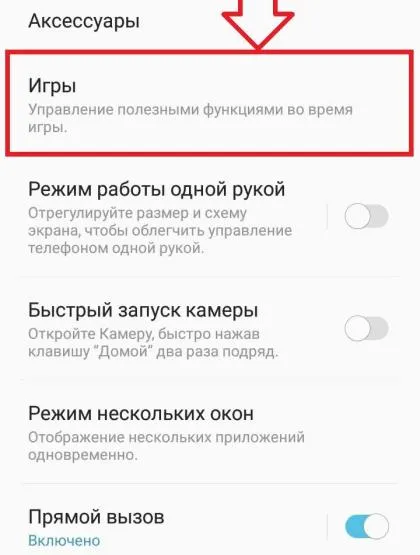
Затем переместите ползунки Game Launcher и Game Tools (правильно функционирующие компоненты) в активное положение.
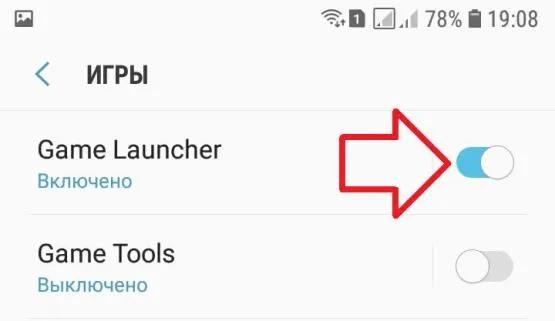
После этих действий значок Game Launcher будет добавлен на главный экран вашего телефона, и вы сможете начать
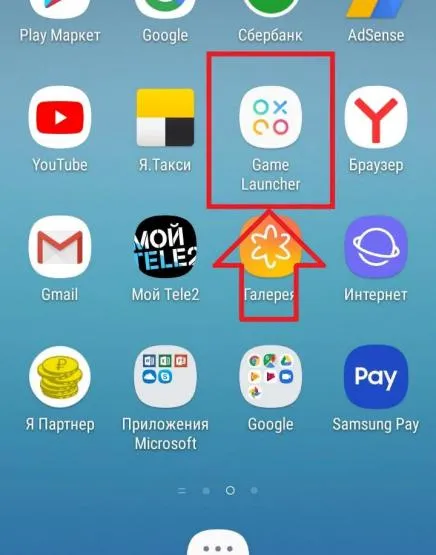
Приложение доступно владельцам смартфонов и планшетов Samsung. Она предоставляет игрокам быстрый доступ ко всем играм, установленным на их устройстве. С дополнительными «Игровыми инструментами» программа получает новые функциональные возможности.
Что такое Game Launcher и какие функции он выполняет?
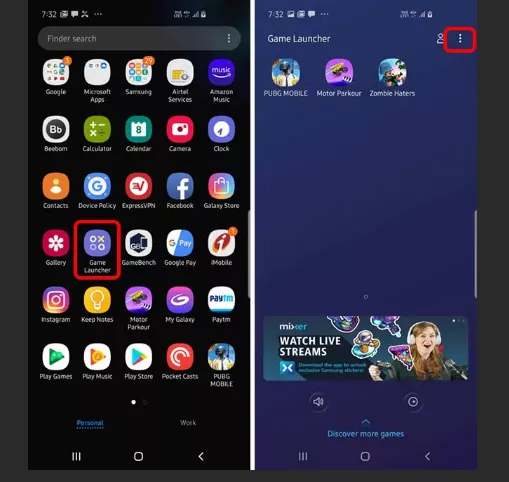
Это набор функций, включенных в специальные приложения, которые делают игру на смартфонах более приятной. Они аналогичны решениям, доступным на устройствах сторонних производителей. Примером может служить игровой инструмент, известный по продукции LG.
Где найти эту функцию на устройствах Samsung?
Чтобы войти в эту функцию, нажмите на соответствующий значок, который появляется на главном экране или в списке всех приложений. Что делать, если такого значка нет? Затем войдите в настройки и выберите раздел Расширенные функции. На следующем шаге выберите соответствующий вариант, а затем выберите Добавить к следующему вопросу.
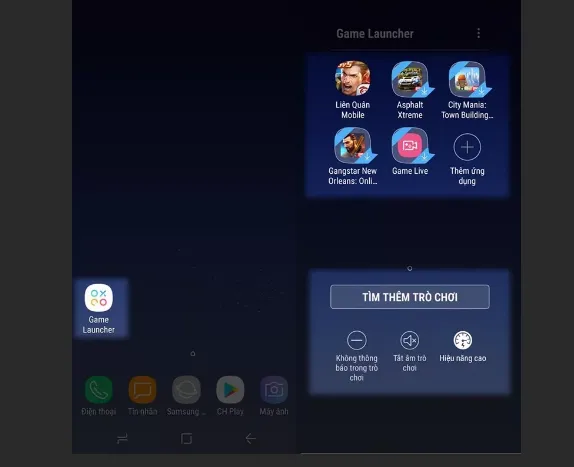
Если у вас уже открыта игра, вы можете выбрать вариант, загрузив панель уведомлений и нажав на нее, чтобы отобразить инструменты игры. Далее вам будет сообщено о разрешениях, необходимых для работы приложения (только при первом запуске). Если вы хотите предоставить их и начать пользоваться приложением, нажмите кнопку Начать. Отныне вы можете быстро получить доступ ко всем настройкам, нажав на соответствующее уведомление в таблице.
Что делает эта функция?
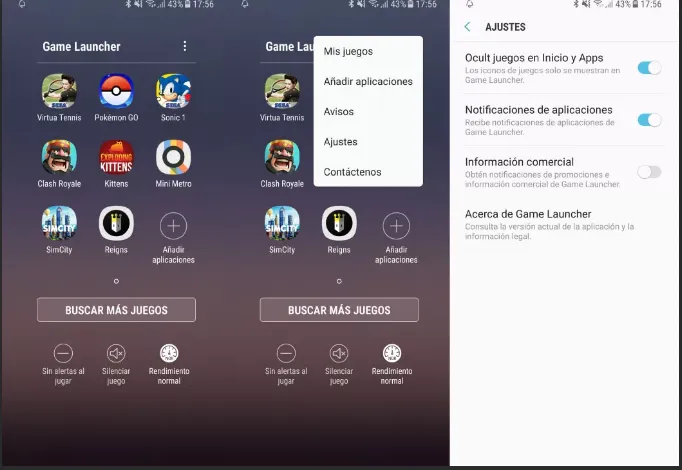
Зайдя в приложение, нажав на соответствующий значок, вы увидите все игры, установленные на вашем телефоне. Ниже вы найдете две опции: одна для отключения звука, а другая — для решения, должна ли игра улучшать производительность или экономить энергию.
Кроме того, вы можете сделать эти настройки индивидуально для каждой игры, нажав на настройки отдельной игры. Вы также можете выбрать опцию уменьшения разрешения этой игры и установить максимальное количество кадров в секунду. Наконец, не забудьте нажать кнопку Применить в правом верхнем углу экрана.
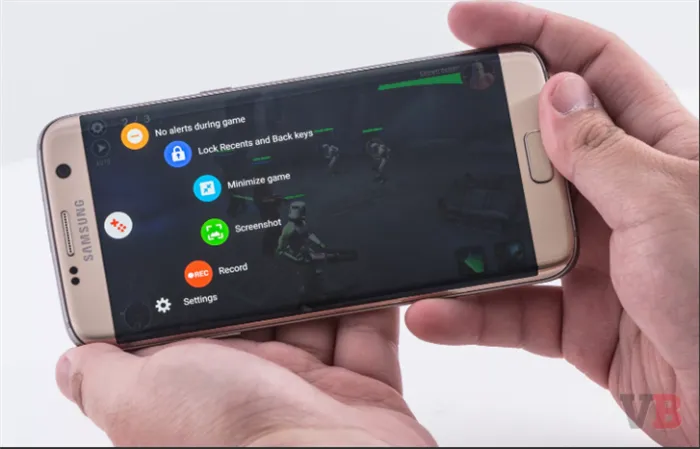
У вас также есть возможность просматривать новые игровые предложения. Для этого просто проведите пальцем по нижней части экрана. Здесь вы можете просмотреть различные названия, сгруппированные по категориям.
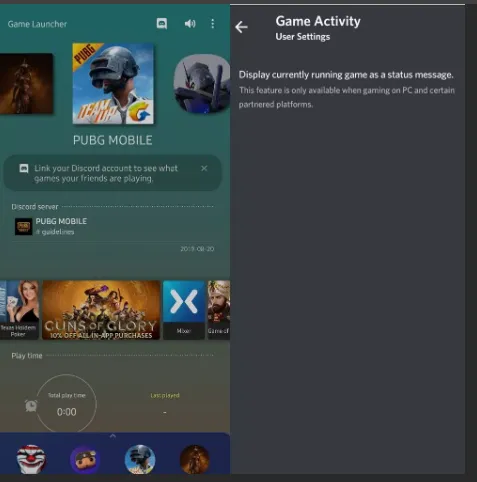
Еще два значка находятся в правом верхнем углу экрана. Во-первых, вы можете увидеть количество установленных игр. Это также распределяется по категориям. Ниже вы можете увидеть, что мы играли и сколько времени это заняло. Рядом с ним находится раздел для фильмов, которые мы записали. Второй значок, выделенный тремя точками, открывает доступ к дальнейшему выбору. Здесь вы найдете различные опции: первая позволяет добавлять приложения (если они не находятся здесь автоматически), вторая отвечает за категоризацию игр и показ рекламы. Здесь вы также найдете настройки и контакты.
В вышеупомянутых настройках вы также найдете опцию, позволяющую скрывать игры и приложения на начальном экране. Поэтому, если значок игрушки не появляется на устройстве, это может быть связано с данной опцией. Кроме того, есть переключатели, отвечающие за отображение уведомлений, возможность активировать или деактивировать уведомления для запуска игры и согласие на получение маркетинговых материалов.
Полное удаление имеет смысл только в том случае, если на устройстве мало свободного места. В противном случае достаточно просто отключить программу запуска игр, которая не влияет на работу телефона.
Инструкция по работе с приложением
Она устанавливается по умолчанию на все новые модели, но может быть установлена и на старые телефоны Samsung. Самое главное, прошивка устройства должна быть версии 6.0 или ниже.
Установка Game Launcher
Чтобы запустить приложение, необходимо выполнить следующее
- Откройте настройки вашего устройства. Откройте настройки вашего телефона
- Перейдите в раздел «Дополнительные функции». Откройте раздел «Дополнительные функции»
- И откройте раздел «игры». Перейдите в раздел «Игры»
- Установите переключатель напротив строки Game Launcher в активное положение. И там же активируйте Game Tool — это надстройка для приложения, которая позволяет использовать не только каталог, но и остальные возможности. Установите переключатель во включённое положение
- Приложение Game Launcher будет добавлено на главный экран вашего устройства и готово к запуску. Приложение Game Launcher окажется на главном экране устройства
Использование приложения
- Запустите приложение. Откроется список игр, которые обнаружены на вашем устройстве. Вы видите все игры на вашем устройстве после запуска приложения
- Установите желаемый режим энергосбережения — для этого на экране списка выберите раздел «Энергосбережение» и установите один из трёх режимов. Вы можете выбрать режим экономии заряда в зависимости от своих нужд
- И затем выберите игру для запуска из списка.
- В самой игре вам нужно коснуться красного значка для доступа к возможностям программы. Для доступа ко всем возможностям программы достаточно нажать одну кнопку
- Выберите необходимую опцию — их подробное описание имеется выше.
- Приступайте к игре. Если значок инструментов мешает вам, его можно скрыть. Для этого достаточно задержать на нём палец и выбрать соответствующий пункт. Чтобы вернуть значок воспользуйтесь панелью уведомлений.
Видео: запуск Game Launcher на телефоне Samsung
Удаление приложения Game Launcher
Программы, установленные по умолчанию, нелегко удалить. Это также относится к приложению запуска игр.
Однако вы можете просто скрыть все следы его присутствия в системе.
- Вначале удалите значок приложения с экрана вашего телефона. Для этого достаточно удержать нажатие на нём и выбрать пункт «Удалить с экрана». Удерживайте нажатие на значке для его удаления
- После этого откройте настройки устройства, перейдите в раздел «Дополнительные функции» и выберите вкладку «Игры».
- Выключите Game Launcher, передвинув ползунок. Больше она не будет вмешиваться в ваши игры. Установите маркер в выключенное положение
Однако если вам важно полностью удалить приложение, вы можете сделать это с помощью специальной программы помощи. Скачайте и запустите приложение Uninstaller из Play Market. Далее сделайте следующее.
- Найдите приложение, которое вы хотите удалить в списке. В нашем случае это Game Launcher. Для полного удаления Game Launcher вам придётся использовать стороннее приложение
- При попытке удалить программу появится уведомление о том, что это невозможно при текущих правах. Нажмите на кнопку «Настройки администрирования». Выберите приложение и нажмите на кнопку «Настройки администрирования»
- Здесь вы сможете снять галочку с приложения. Именно из-за этой опции его нельзя было удалить. Потребуется подтвердить изменение прав, для этого нажмите кнопку «Отключить».
- После этого удалить приложение будет возможно.
Полное удаление имеет смысл только в том случае, если на вашем устройстве есть свободное место. В противном случае достаточно просто отключить программу запуска игр, и она не повлияет на работу вашего телефона.
Ошибки при работе с программой
При запуске игры не возникает никаких общих ошибок. Проблемы, которые могут возникнуть, встречаются редко и обычно лишь косвенно связаны с самим приложением. Например, пользователи столкнулись со следующей проблемой
- Game Launcher не запускается — обновите прошивку вашего телефона. Для корректной работы приложения требуется прошивка версии 6.0 или выше;
- в приложении недоступны многие функции, такие как снимок экрана или блокировка оповещений — эти функции работают благодаря надстройке Game Tool. Вам необходимо включить её в настройках, как было описано выше;
- батарея садится слишком быстро, даже в режиме экономии энергии — некоторые игры потребляют больше питания, чем другие. Кроме того, подобная неполадка может быть признаком неисправности батареи.
Теперь ничто не мешает вам попробовать превратить свой телефон Samsung в игрушечное устройство. Если вы не удовлетворены результатами, вы всегда можете отключить программу запуска игры и играть как раньше.
Игровой инструмент с плавающей кнопкой может быть скрыт даже при регистрации. Вы также можете заблокировать оповещения для многих других программ, если активирован тихий режим работы.
Как использовать игровые инструменты на Samsung Galaxy S8 — Помощь и как — 2022
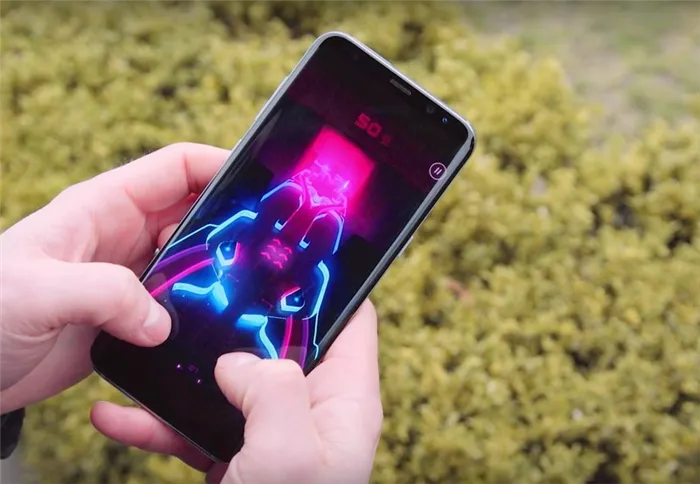
Компания Samsung внедрила игровые инструменты в свои телефоны, начиная с Galaxy S7 и S7 Edge и заканчивая Galaxy S6. Активация Gaming Tool на этих телефонах активирует плавающую кнопку, которая обеспечивает легкий доступ к ряду действительно полезных настроек экранирования и не отвлекает во время марафона.
При соотношении размеров Galaxy S 18 всего 5:9 почти каждая игра по определению имеет большой почтовый ящик.
Примечательной особенностью Galaxy S8 является переход от естественных клавиш к экранным элементам навигации. Samsung встроил иконки игровых инструментов в навигационную панель при игре в игры, что всегда удобно без громоздких плавающих кнопок. Это незаметное, но значительное изменение, которое позволяет сохранить все на своих местах, не отвлекаясь от происходящего на экране.
Уникальное соотношение сторон Galaxy S 18 5:9 означает, что почти все игры по умолчанию имеют ужасный letterboxing. Компания Samsung решила эту проблему с помощью возможности масштабирования и настройки игр на весь экран, которая встроена в меню Game Tools. Другие опции позволяют отключать уведомления, отключать кнопку «Домой» во время игры и отключать чувствительность к прикосновениям по краям изогнутых экранов. Все эти важные функции помогут вам не отвлекаться во время игры.
Как включить Game Launcher
Играя в игры на Galaxy S8, не забудьте включить программу запуска игр. Запуск игры открывает меню «Инструменты игры» во время игры.
- Нажмите значок « Настройки» в панели приложений.
- Нажмите Расширенные функции .
- Нажмите Игры .
- Нажмите на тумблер, чтобы включить Game Launcher.
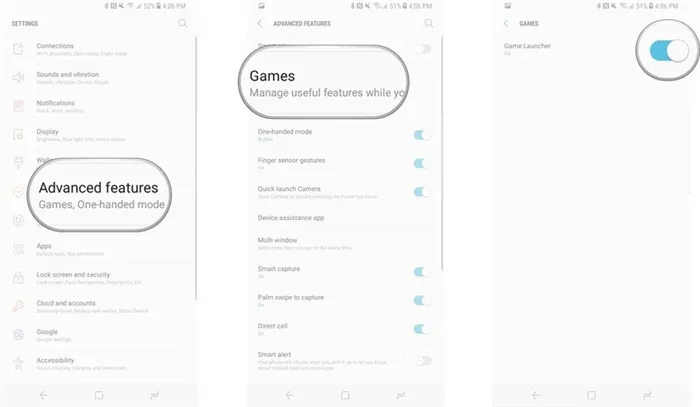
Чтобы установить и настроить параметры Game Tools, необходимо запустить игру и войти в меню Game Tools.
Как использовать Game Tools во время игры
Доступ к полному набору игровых инструментов во время игры очень прост. Проведите пальцем, чтобы раскрыть кнопки навигации, и вы увидите две дополнительные кнопки, которые составляют стандартные кнопки «Домой», «Назад» и «Недавние приложения».
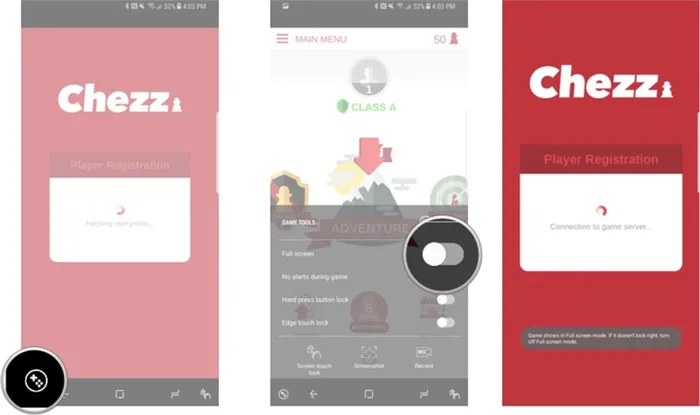
Слева находится главное меню игровых инструментов, а справа — ярлык для создания скриншота или записи видео. Если вы хотите записать видео, необходимо заранее установить эти параметры записи.
Основные функции, включенные в меню игровых инструментов:.
- Полноэкранный режим — возможно, самая важная кнопка в меню. По умолчанию игры будут играть с черными полосами в виде прямоугольников сверху и снизу или по бокам (в зависимости от ориентации). Включение полноэкранного режима увеличит ваши игры, чтобы использовать весь экран от края до края. Переключение этого заставит игру перезапуститься.
- Никаких предупреждений во время игры — довольно прямо. Это отключает уведомления от появления и разрушения вашего потока.
- Жесткая блокировка кнопки — отключает возможность случайного нажатия на кнопку цифрового дома.
- Блокировка прикосновения к краю — отключение чувствительности к прикосновению к изогнутым краям экрана, чтобы избежать случайных прикосновений.
- Блокировка экрана — приостанавливает игру и блокирует экран. Проведите пальцем, чтобы разблокировать экран и вернуться в игру.
- Снимок экрана — Нажмите, чтобы быстро сделать снимок экрана, находясь в самом разгаре действия. Конечно бьет, пытаясь нажать кнопки питания и уменьшения громкости!
- Запись — Позволяет быстро записывать видео геймплея во время игры с возможностью записывать себя с помощью фронтальной камеры и микрофона для создания собственных видеороликов Let’s Play и прямых трансляций.
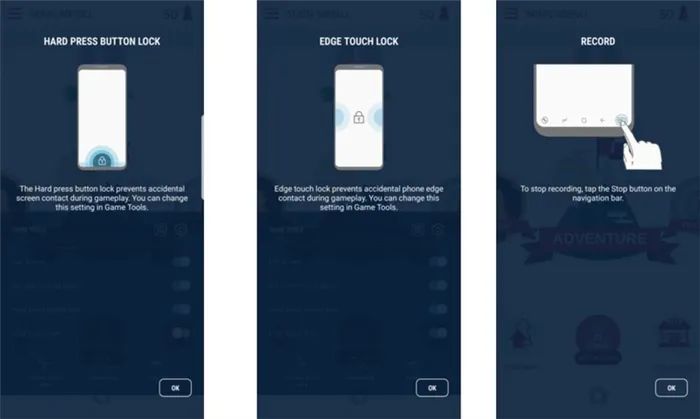
Эти настройки применяются ко всем играм, поэтому нет необходимости включать полноэкранную функциональность для каждой игры отдельно.
Напротив главного меню Game Tools находится кнопка быстрого доступа, которая обеспечивает быстрый доступ к одному из трех действий: созданию скриншота, запуску и остановке видеозаписи и включению блокировки экрана. Регулировки очень просты и при необходимости могут быть изменены во время работы.
Выберите действие по своему усмотрению.
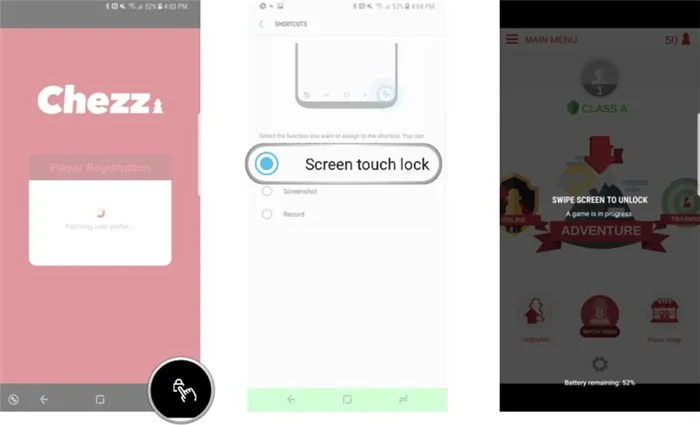
Если вы хотите записывать игровые кадры и делиться ими, вам необходимо перейти к настройкам записи видео и настроить их в соответствии с требованиями. Вы можете включить в видео фотографию своего профиля или логотип, а также включить фронтальную камеру в классическом формате «игры с картинками». Разрешение видео также нужно установить, но учтите, что есть ограничение на запись: GalaxyS8 может записывать до 4 ГБ за одну запись. Это соответствует 80 минутам игры при 1080px, что является максимальным значением.
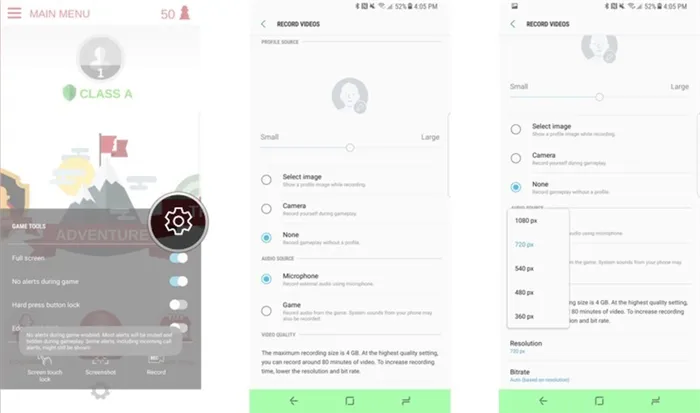
Если мы войдем в приложение, нажав на соответствующую иконку, мы увидим все игры, которые мы установили на нашем телефоне. Ниже вы найдете две опции: первая позволяет отключить звук, а вторая позволяет нам решить, хотим ли мы иметь более высокую производительность в играх или экономить энергию.
Как удалить Game Launcher
Деинсталлировать предустановленные приложения непросто, но вы можете скрыть их следы в операционной системе. Для этого вам понадобится следующее
- Удерживая палец на иконке, нажать кнопку «Удалить с дисплея» в появившемся меню.
- Открыв в опциях гаджета раздел с дополнительными функциями, зайти во вкладку «Игры».
- Перетянуть рычаг Game Launcher в неактивную позицию, чтобы утилита перестала мешать играм.
Однако если приложение необходимо полностью удалить со смартфона, необходимо использовать специальную утилиту деинсталляции. Запустив его, пользователь должен будет найти приложение, которое он хочет удалить, в предоставленном списке. При запуске процесса деинсталляции программа сообщает, что операция невозможна при наличии действующих разрешений. Поэтому вам нужно нажать на «Административные настройки», а затем снять флажок с этого приложения.
Этот параметр не позволяет программе удаления инициировать операцию удаления. Чтобы подтвердить изменение разрешений, необходимо нажать кнопку ‘Отключить’. После этого «Game Launcher» можно удалить с устройства.








